ステップの編集
たとえば、フレーズを移動したり、反転したりしてフレーズ全体を編集できます。または、ステップのベロシティー値を設定したり、単一ステップのオン/オフを切り替えたりしてステップを個別に編集できます。
-
フレーズのステップ数を指定するには、「Number of Steps」ハンドルを左右にドラッグします。
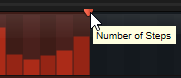
フレーズの調節
-
フレーズを移動するには、「Shift Phrase Right」
 または「Shift Phrase Left」
または「Shift Phrase Left」  をクリックします。
をクリックします。フレーズを左に移動した場合、最初のステップが最後に移動します。フレーズを右に移動した場合、最後のステップが先頭に移動します。
-
フレーズを反転させるには、「Reverse Phrase」
 をクリックします。
をクリックします。 -
短いフレーズを複製するには、「Duplicate Phrase」
 をクリックします。 補足
をクリックします。 補足ステップの最大数は 32 です。そのため、16 ステップを超えるフレーズは全体を複製できません。
ステップの編集
-
すべてのステップを有効にするには、コンテキストメニューから「Enable All Steps」を選択します。
-
値を調節するには、ステップをクリックして上下にドラッグします。
-
複数のステップの値を調節するには、クリックしてカーブを描きます。
-
すべてのステップのベロシティーを相対的に調節するには、 を押しながらクリックしてドラッグします。
-
ステップで傾斜を描くには、 を押しながらラインを描きます。
-
シーケンスの右と左で対称の傾斜を描くには、+ を押しながらラインを描きます。
-
ステップのベロシティーを 127 にリセットするには、 を押しながらステップをクリックします。
-
すべてのステップのベロシティーを 127 にリセットするには、+ を押しながらステップをクリックします。
-
2 つのステップをレガート再生するには、1 つめのステップの 「Step Legato」 を有効にして、小さい矢印を表示します。
「Legato」がオンになると、「Gate Scale」パラメーターの設定は反映されません。
-
ステップを移調するには、「Step Transpose」フィールドをクリックして、移調数 (半音単位) を入力します。
-
ステップのゲートタイムを調節するには、右側の境界をドラッグします。
-
すべてのステップのゲートタイムを調節するには、 を押しながらステップの右側の境界をドラッグします。
この方法でゲートタイムを調節できるのは、次のステップの左側の境界までです。次以降のステップに重なるまでステップのゲートタイムをのばした場合、重ねられたステップは無効になります。
-
ステップのゲートタイムを 1 にリセットするには、 を押しながらハイライトされた右側の境界をクリックします。
-
すべてのステップのゲートタイムをリセットするには、+ を押しながらハイライトされた右側の境界をクリックします。
-
連続するステップの間のギャップを埋めるには、コンテキストメニューから「Fill Gap」または「Fill All Gaps」を選択します。